python从入门到精通 windows安装python图文教程
Python的官方介绍是: Python是一种简单易学,功能强大的编程语言,它有高效率的高层数据结构,简单而有效地实现面向对象编程。Python简洁的语法和对动态输入的支持,再加上解释性语言的本质,使得它在大多数平台上的许多领域都是一个理想的脚本语言,特别适用于快速的应用程序开发。
Python的特色
(1)简单
Python是一种代表简单主义思想的语言。阅读一个良好的Python程序就感觉像是在读英语一样,尽管这个英语的要求非常严格!Python的这种伪代码本质是它最大的优点之一。它使你能够专注于解决问题而不是去搞明白语言本身。
(2)易学
就如同你即将看到的一样,Python极其容易上手。前面已经提到了,Python有极其简单的语法。
(3)免费、开源
Python是FLOSS(自由/开放源码软件)之一。简单地说,你可以自由地发布这个软件的拷贝、阅读它的源代码、对它做改动、把它的一部分用于新的自由软件中。FLOSS是基于一个团体分享知识的概念。这是为什么Python如此优秀的原因之一——它是由一群希望看到一个更加优秀的Python的人创造并经常改进着的。
(4)高层语言
当你用Python语言编写程序的时候,你无需考虑诸如如何管理你的程序使用的内存一类的底层细节。
(5)可移植性
由于它的开源本质,Python已经被移植在许多平台上(经过改动使它能够工作在不同平台上)。如果你小心地避免使用依赖于系统的特性,那么你的所有Python程序无需修改就可以在下述任何平台上面运行。这些平台包括Linux、Windows、FreeBSD、Macintosh、Solaris、OS/2、Amiga、AROS、AS/400、BeOS、OS/390、z/OS、Palm OS、QNX、VMS、Psion、Acom RISC OS、xWorks、PlayStation、Sharp Zaurus、Windows CE甚至还有PocketPC!
(6)解释性
这一点需要一些解释。一个用编译性语言比如C或C++写的程序可以从源文件(即C或C++语言)转换到一个你的计算机使用的语言(二进制代码,即0和1)。这个过程通过编译器和不同的标记、选项完成。当你运行你的程序的时候,连接/转载器软件把你的程序从硬盘复制到内存中并且运行。而Python语言写的程序不需要编译成二进制代码。你可以直接从源代码 运行 程序。在计算机内部,Python解释器把源代码转换成称为字节码的中间形式,然后再把它翻译成计算机使用的机器语言并运行。事实上,由于你不再需要担心如何编译程序,如何确保连接转载正确的库等等,所有这一切使得使用Python更加简单。由于你只需要把你的Python程序拷贝到另外一台计算机上,它就可以工作了,这也使得你的Python程序更加易于移植。
(7)面向对象
Python即支持面向过程的编程也支持面向对象的编程。在 面向过程 的语言中,程序是由过程或仅仅是可重用代码的函数构建起来的。在 面向对象 的语言中,程序是由数据和功能组合而成的对象构建起来的。与其他主要的语言如C++和Java相比,Python以一种非常强大又简单的方式实现面向对象编程。
(8)可扩展性
如果你需要你的一段关键代码运行得更快或者希望某些算法不公开,你可以把你的部分程序用C或C++编写,然后在你的Python程序中使用它们。可嵌入性你可以把Python嵌入你的C/C++程序,从而向你的程序用户提供脚本功能。
(9)丰富的库
Python标准库确实很庞大。它可以帮助你处理各种工作,包括正则表达式、文档生成、单元测试、线程、数据库、网页浏览器、CGI、FTP、电子邮件、XML、XML-RPC、HTML、WAV文件、密码系统、GUI(图形用户界面)、Tk和其他与系统有关的操作。记住,只要安装了Python,所有这些功能都是可用的。这被称作Python的“功能齐全”理念。除了标准库以外,还有许多其他高质量的库,如wxPython、Twisted和Python图像库等等。
(10)概括
Python确实是一种十分精彩又强大的语言。它合理地结合了高性能与使得编写程序简单有趣的特色。
windows 安装python
安装地址:Python.org/download(如下图根据电脑系统位数选择)
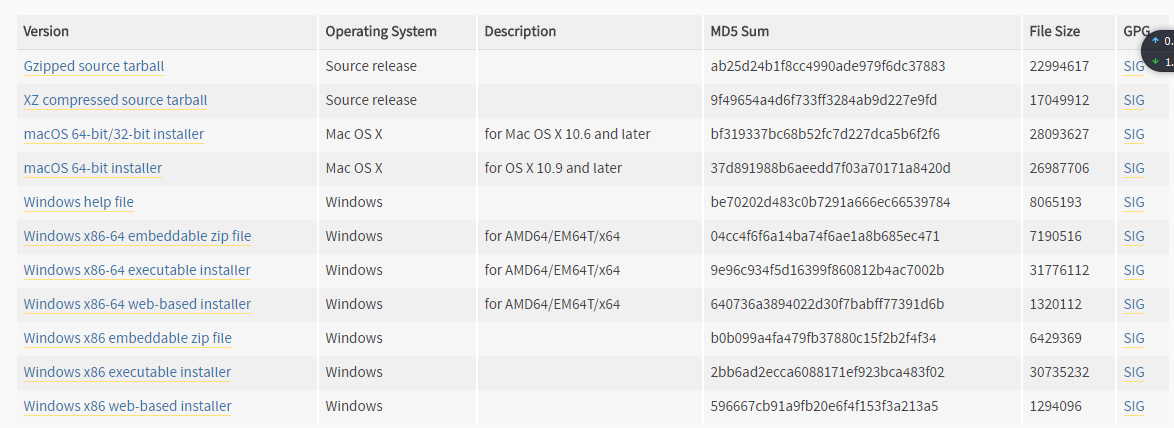
Python安装
个人建议安装新版的Python3
我安装的是64位系统的安装包,所以显示为 Install Python3.6.2(64-bit) ,请根据windows系统需求进行安装
这里以 自定义安装 为例
注: 请选中 把Python添加到环境变量,这样以后在windows命令提示符下面也可以运行Python
把Python添加到环境变量,这样以后在windows命令提示符下面也可以运行Python
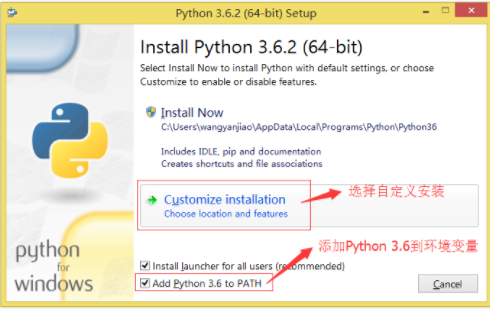
如果没有特殊需求,就全选上。到最后万一用到了呢 , 点击 Next 进行下一步
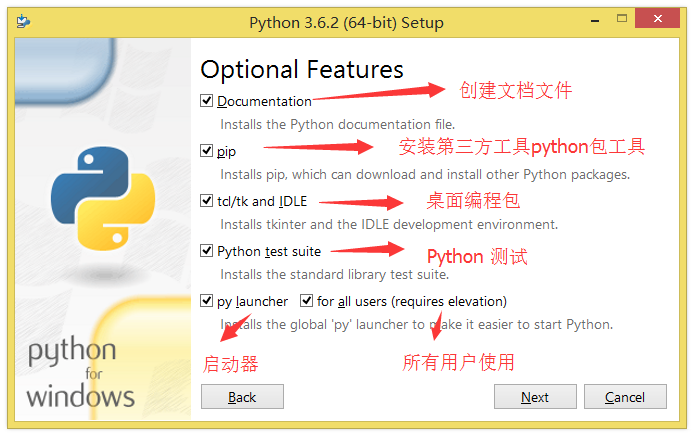
选中 安装目录会改变,请根据自己的需求修改安装路径 再点击 Install 进行下一步
安装目录会改变,请根据自己的需求修改安装路径 再点击 Install 进行下一步
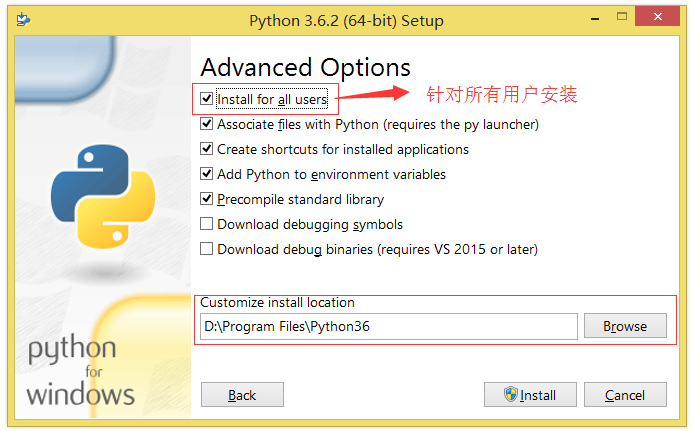
正在安装....
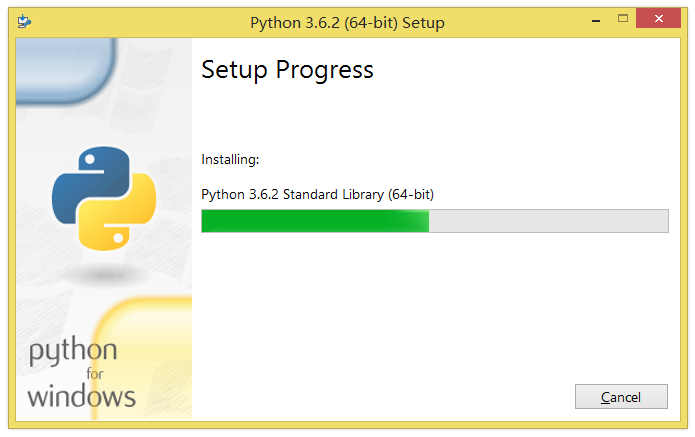
安装成功
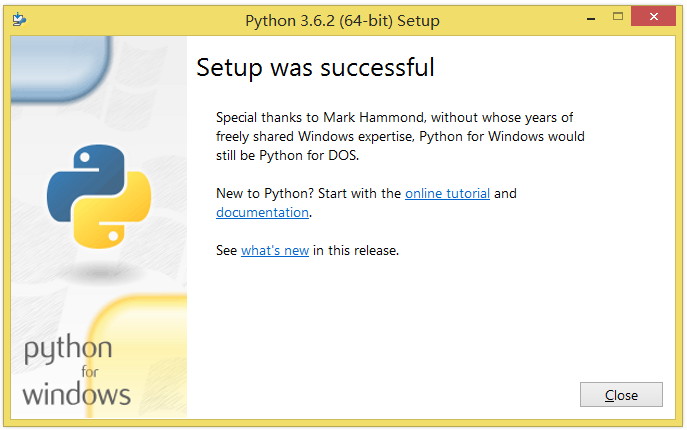
检验按装成功吗 windows+R 输入cmd
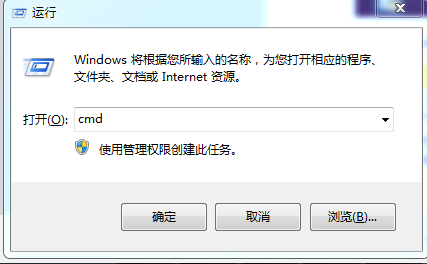
输出这样成功
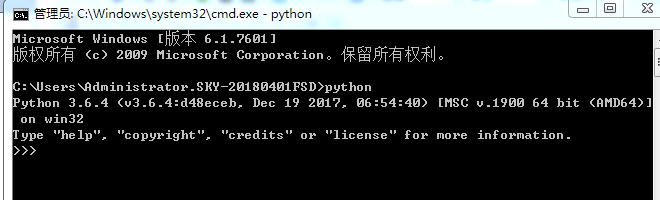
启动Python IDLE后打开可以写第一个程序了“”Hello World“”
保存的时候格式后缀名为.py
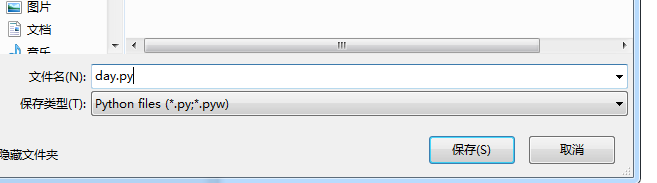
看看咱们运行的第一个程序
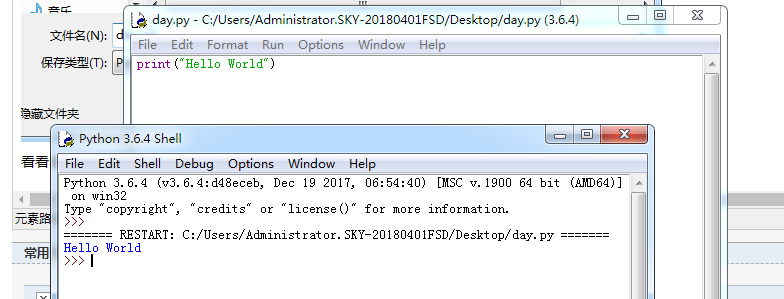
以上就是本文的全部内容,希望对大家的学习有所帮助,也希望大家多多支持我们。

